En la era millennial de hoy, seguramente los jóvenes tienen muchas redes sociales para socializar y comunicarse. Seguro que no es una sola aplicación la que tienen. Y en una aplicación, definitivamente no solo tiene una cuenta.
Al menos tienen 2 cuentas para 1 aplicación de redes sociales, por ejemplo Instagram. Tienen 2 cuentas, que suelen ser 1 cuenta real y 1 cuenta falsa para acosar a ex, novias o enamorados. Sin embargo, eso no significa que todo sea así. También están los que tienen 2 cuentas para hacer negocios.
Sin embargo, aquellos que tienen 2 cuentas a veces tienen dificultades para usarlas. ¿Por qué? Porque tienen que cerrar sesión o cerrar sesión primero en la primera cuenta y luego iniciar sesión con la segunda cuenta. Tal método es solo una pérdida de tiempo y al usarlo no podemos conocer la notificación directamente porque primero tenemos que cerrar sesión e iniciar sesión.
Cómo iniciar sesión en dos o más cuentas de Instagram en 1 teléfono Android
Bueno, esta vez daré una solución para todo. Podemos iniciar sesión con 2 o más cuentas de Instagram en 1 teléfono Android sin tener que cerrar sesión primero. Para que podamos recibir notificaciones en tiempo real o puntuales. ¿Cómo? Siga los pasos para iniciar sesión en dos o más cuentas de Instagram a continuación.
Pasos
1. Asegúrate de que ya tienes la aplicación de Instagram.
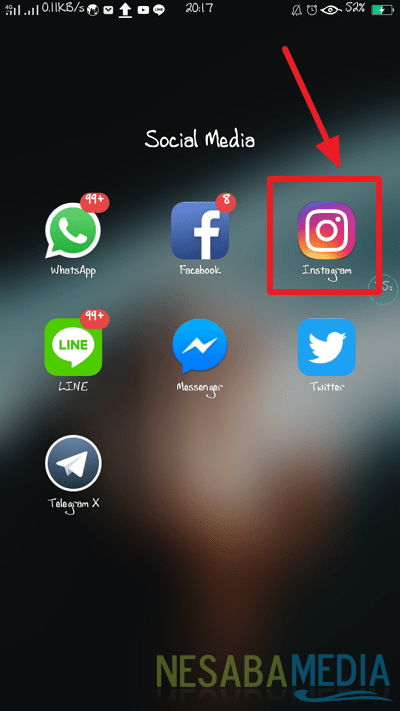
2. Inicie sesión con su primera cuenta. Luego, haz clic en tu foto de perfil en la esquina inferior derecha. Como la imagen de abajo.

3. Después de ingresar a la página de perfil, haga clic en “3 líneas hacia abajo” en la esquina superior derecha.

4. Luego aparecerá como se muestra a continuación. Luego, haga clic en “Ajustes” que está en la parte inferior.

5. Luego, desplácese hacia abajo hasta que encuentre “Agregar cuenta/Agregar cuenta” y por favor haga clic.

6. Luego aparecerá como la primera página en la que iniciará sesión en Instagram. Inicie sesión con su segunda cuenta o registre una nueva segunda cuenta para Instagram.

7. Luego ingresará a su segunda página de inicio de Instagram. Para ver qué cuentas están incluidas en su Instagram, mantenga presionada su foto de perfil que se encuentra en la esquina derecha.

8. Luego verás todas las cuentas que están conectadas a tu Instagram. Como la imagen de abajo.

¿Cuántas cuentas pueden iniciar sesión en Instagram?
Puede iniciar sesión con un máximo de 5 cuentas de Instagram en 1 teléfono Android.
¿Cómo lo haces si quieres usar otra cuenta?
Es fácil, solo presiona prolongadamente la foto de perfil inferior en la esquina derecha. Luego, haces clic en la cuenta que deseas usar. Pero antes de eso, debes hacer los métodos anteriores, sí.
¿Podemos cerrar sesión o cerrar sesión en una cuenta?
Sí por supuesto que puedes. El método es el mismo que cerrar sesión con una cuenta de Instagram.
Bueno, ¿cómo?, bastante fácil, ¿no? Ahora podemos acceder fácilmente a nuestras otras cuentas de Instagram sin tener que cerrar sesión primero. Y ahora acechar a tu enamorado, ex o novio se ha vuelto más fácil. Podemos inmediatamente GerCEP también conocido como movimiento Rápido por stalking si hay algo nuevo de nuestro crush, ex o novia jejeje.
Así es como puede iniciar sesión fácilmente en dos o más cuentas de Instagram en 1 teléfono Android que puede probar. Si este artículo puede ayudarlo, compártalo con sus amigos para que también sepan cómo iniciar sesión fácilmente en dos o más cuentas de Instagram en 1 teléfono Android. Esperemos que este artículo pueda ser útil para todos nosotros. Si hay un error de escritura, por favor, perdóname. Gracias

